갤럭시 문자 알림음 변경 방법, 메시지 도착 알림음 바꾸기 (mp3)
안녕하세요, 짱우이야기입니다. 오늘은 갤럭시 문자 알림음 변경 방법에 대해서 알아보도록 하겠습니다. 갤럭시 스마트폰에서는 문자가 오게 되면 기본 메시지 도착 알림음이 울리게 되는데요. 그런데 핸드폰을 오래 사용하다 보면 종종 다른 알림 소리로 바꾸고 싶을 때가 있습니다.
물론 갤럭시의 기본음 자체가 듣기 안 좋은 것은 아닙니다. 하지만 계속 같은 소리를 듣다 보면 조금 지루할 수 있기 때문에 가끔씩 기분 전환 용으로 변경해 주시면 좋습니다.
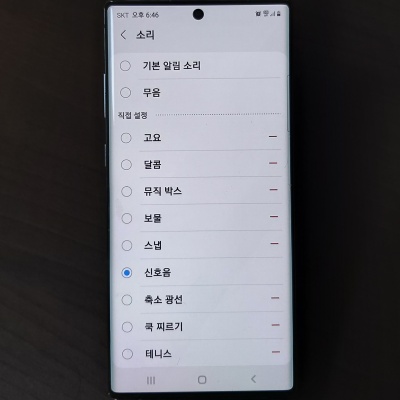
삼성 갤럭시에서는 현재 설정된 기본음 외에도 다양한 알림음들을 지원하고 있어서 바로 다른 종류로 설정하실 수 있는데요. 만약 내 핸드폰에 다운로드한 효과음이나 음악 파일 등이 있다면 이 중에서 원하는 파일을 이동시켜 적용하는 것도 가능합니다.
개인적으로 저는 삼성 스마트폰을 사용하고 있지만 감성적인 느낌을 주는 아이폰 알림음을 다운받아 사용하고 있는데요. 참고로 이런 알림들은 구글 검색을 통해 쉽게 다운로드하실 수 있습니다.
갤럭시 문자 알림음 변경하기
삼성 갤럭시 스마트폰에서 문자 알림 소리를 바꾸는 방법은 크게 2가지로 나눌 수 있습니다.
- 기본 메시지 도착 알림음 설정하기
- 문자 알림음 mp3 파일로 바꾸기
기본 메시지 도착 알림음 설정하기
첫 번째로 갤럭시의 기본 메시지 설정을 통해 문자 알림음을 바꿔보도록 하겠습니다.
1. 메시지 앱 들어가기
먼저 갤럭시 스마트폰에 기본적으로 설치된 [메시지] 앱에 들어가 줍니다.
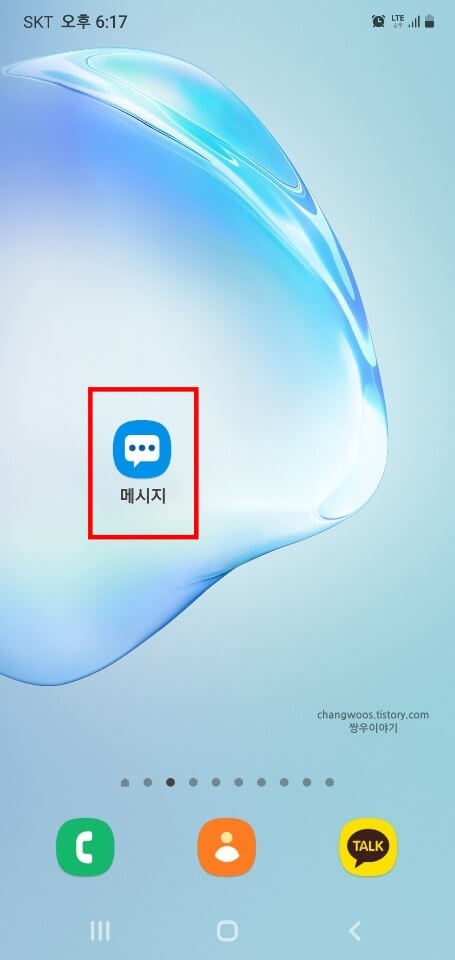
2. 더 보기 아이콘 터치
아래처럼 메시지 앱에 들어오신 분들은 화면 오른쪽 위에 있는 [더 보기(점 3개 모양)] 아이콘을 눌러 줍니다.
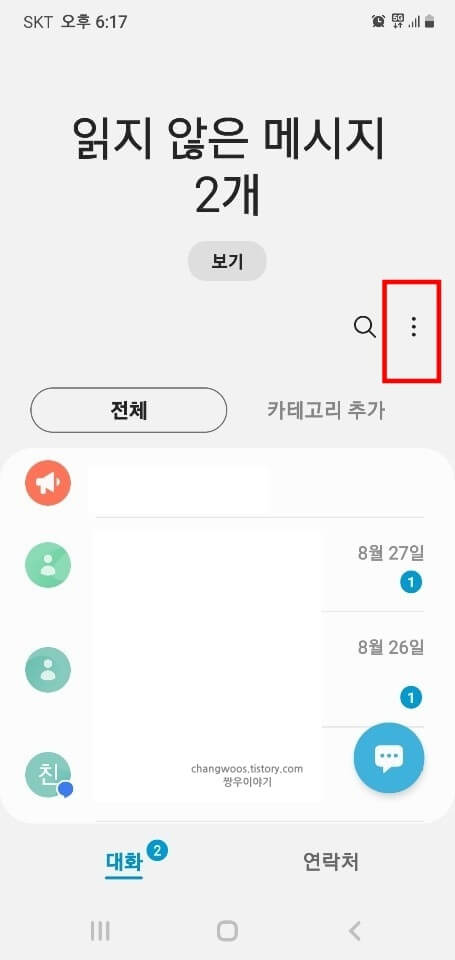
3. 설정 메뉴 선택
그리고 뜨는 팝업 창에서 [설정] 메뉴를 선택해 줍니다.
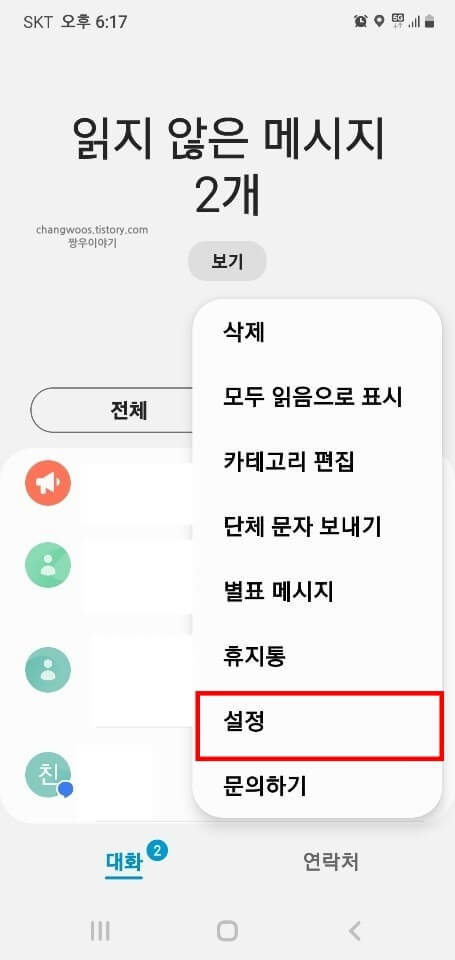
4. 알림 목록 들어가기
다음으로 [알림] 목록을 찾아 들어가 줍니다.
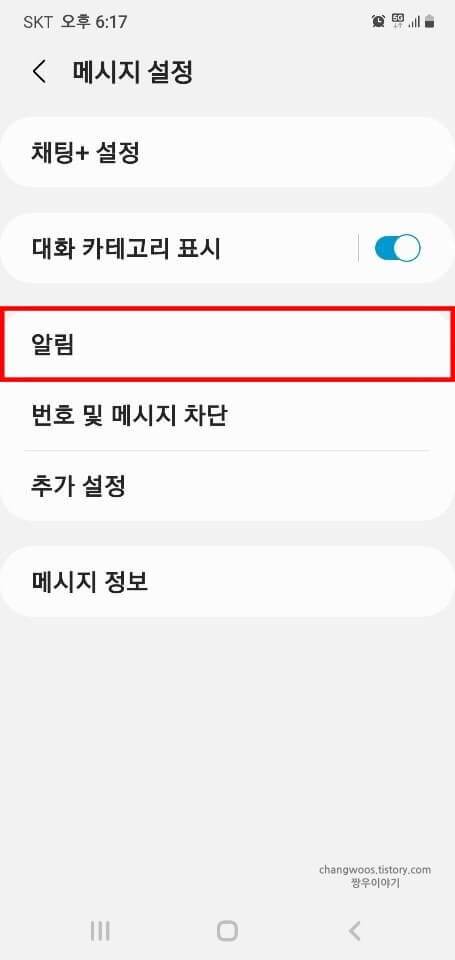
5. 새 메시지 목록 터치
이곳에서 메시지 알림에 대한 모든 설정을 하실 수 있는데요. 우리는 도착 알림음을 바꿀 것이므로 기타 카테고리에 있는 [새 메시지] 목록을 터치해 줍니다.
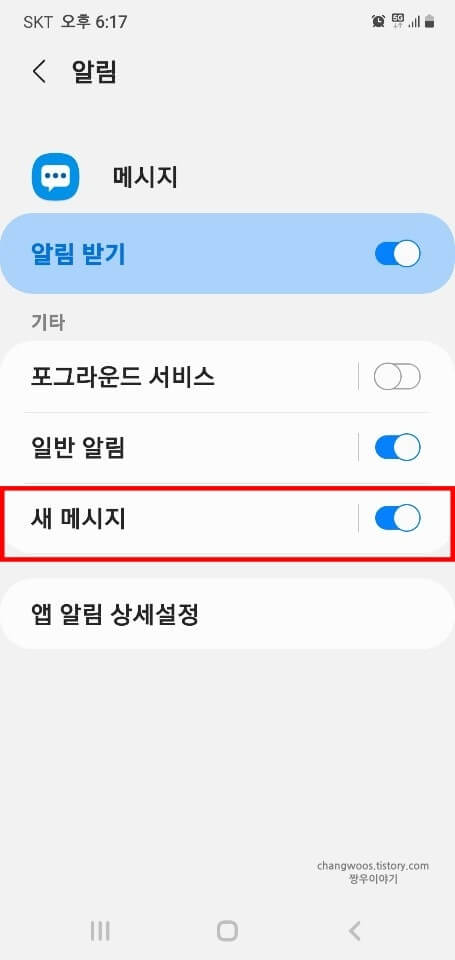
6. 소리 메뉴 누르기
화면을 아래 방향으로 조금 내려주신 후 [소리] 메뉴를 눌러 줍니다.
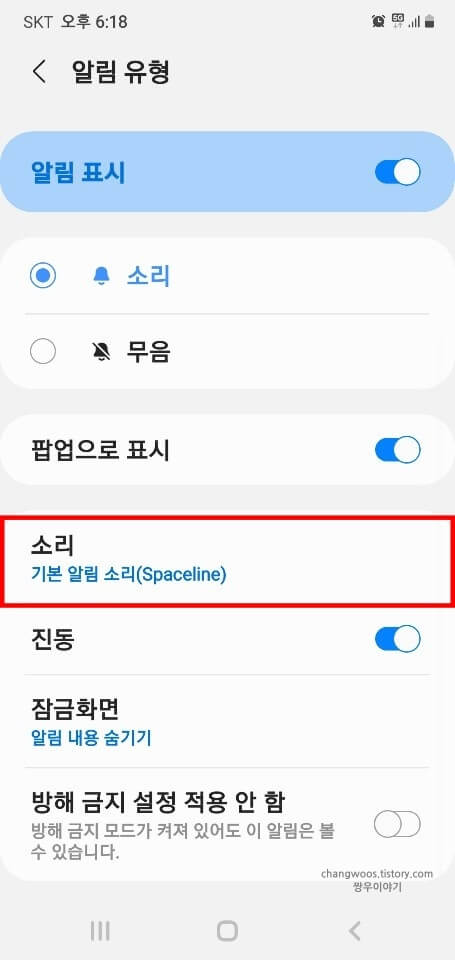
7. 알림음 항목 체크
그러면 기본 알림 소리 항목에 체크되어 있는 것이 보이실 건데요. 이제 스크롤을 내려보시면서 여러 항목들을 체크해 보세요. 그러면 소리가 나게 되는데 이 중에서 가장 마음에 드는 것을 선택하시면 됩니다.
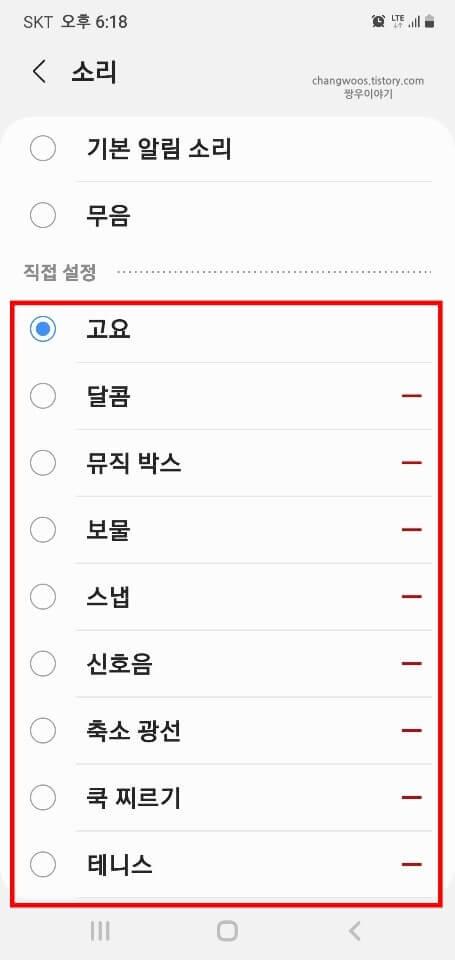
화면을 더 내려보시면 갤럭시 효과음들도 있으니 고르실 때 참고하시기 바랍니다.
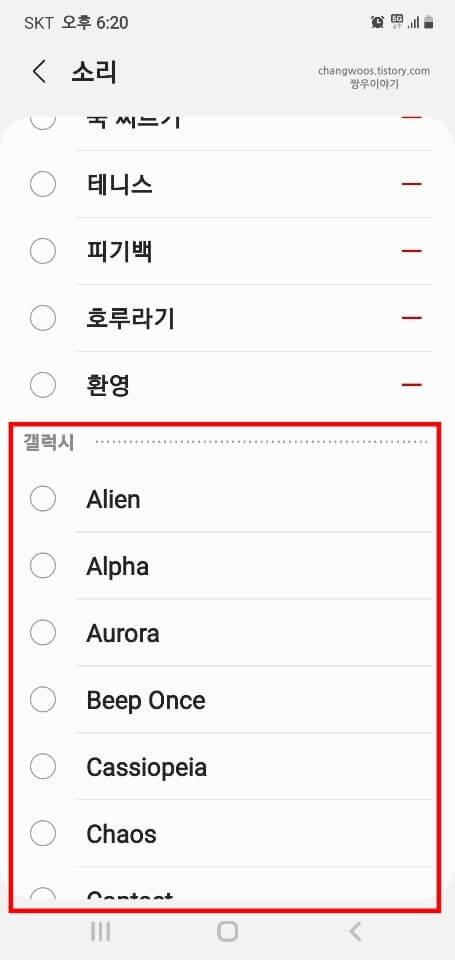
문자 알림음 mp3 파일로 바꾸기
내 스마트폰에 다운로드한 mp3 파일이 있는 경우 해당 파일을 알림음으로 설정하실 수 있는데요. 만약 첫 번째 방법에서 원하는 소리를 찾지 못하신 분들은 구글 검색을 통해 다른 mp3 알림음 파일을 다운로드해보시기 바랍니다.
파일을 다운로드만 하신 상태에서 바로 진행해 주시면 됩니다.
1. 내 파일 앱 터치
우선 갤럭시 스마트폰에 내장된 기본 [내 파일] 앱을 터치해 줍니다.
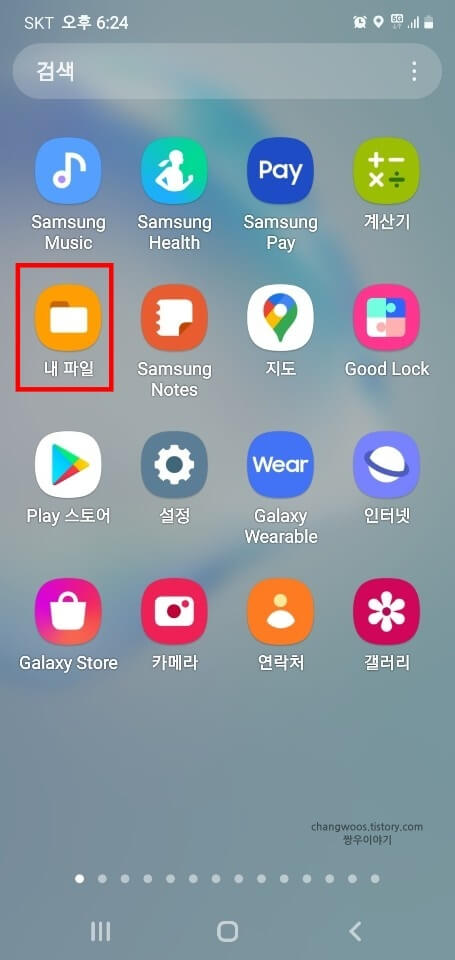
2. 내장 메모리 목록 누르기
그리고 화면을 밑으로 약간 내리시고, [내장 메모리] 목록을 찾아 눌러 줍니다.
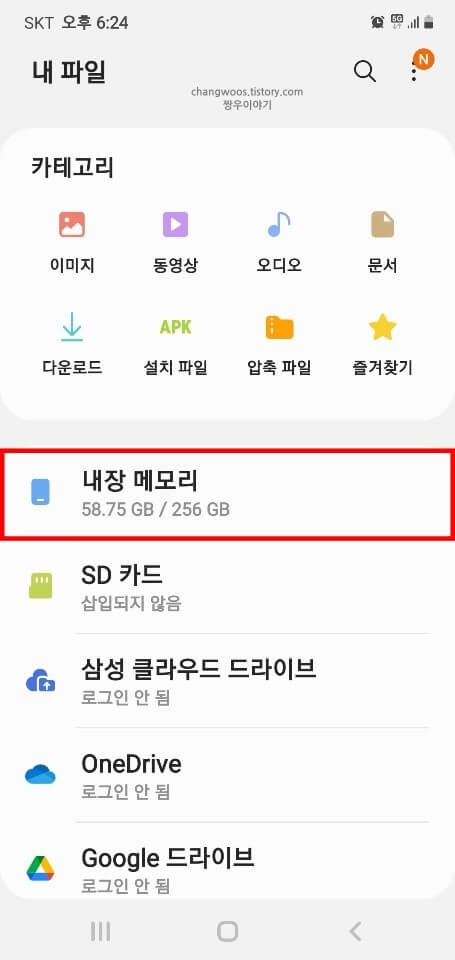
3. Download 폴더 선택
다운로드한 mp3 파일들은 전부 [Download] 폴더로 이동하게 됩니다. 해당 폴더 항목을 터치해 주세요.
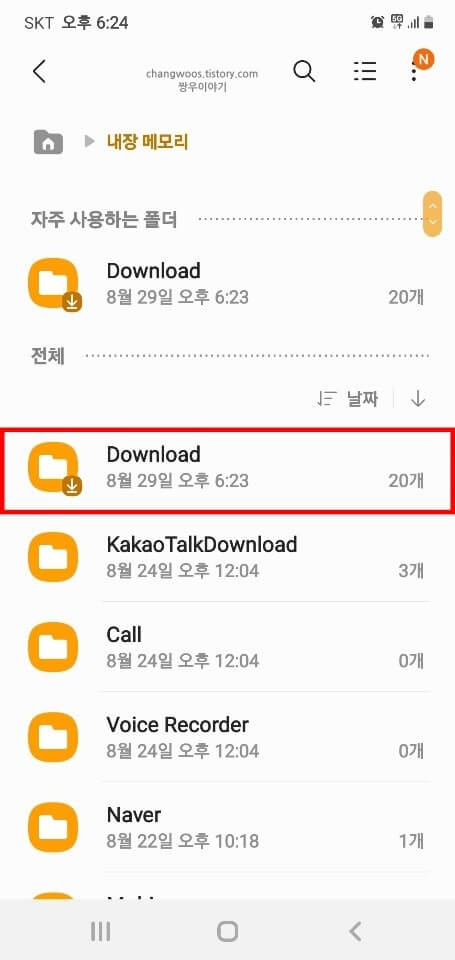
4. 다운로드한 mp3 파일 목록 터치
여기서 내가 스마트폰에 다운로드한 파일들을 모두 보실 수 있는데요. 이 중에서 아까 다운로드한 [mp3] 파일 목록을 터치해 주시기 바랍니다.
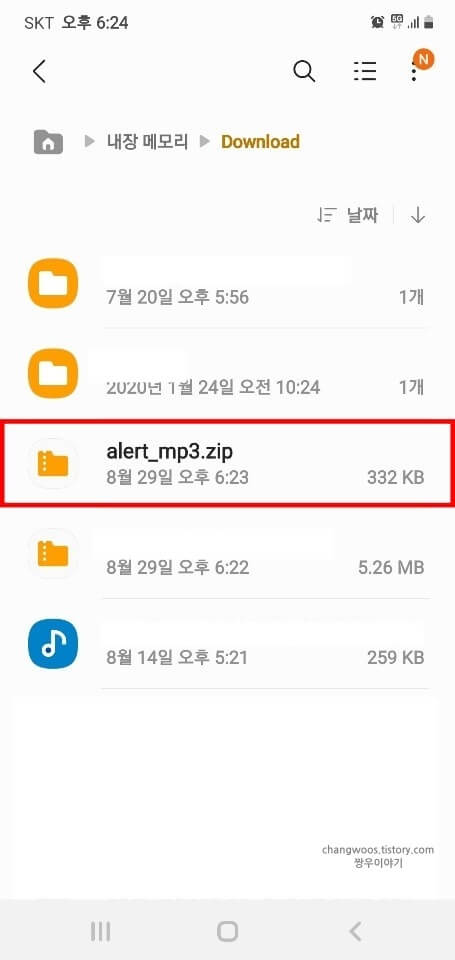
5. 압축 풀기 문구 터치
다운로드만 하신 상태라면 스마트폰에서 따로 압축을 풀어주셔야 하는데요. mp3 파일에 들어가면 아래처럼 모든 파일이 체크된 상태가 됩니다. 이 상태에서 우측 하단의 [압축 풀기] 문구를 터치해 주세요.
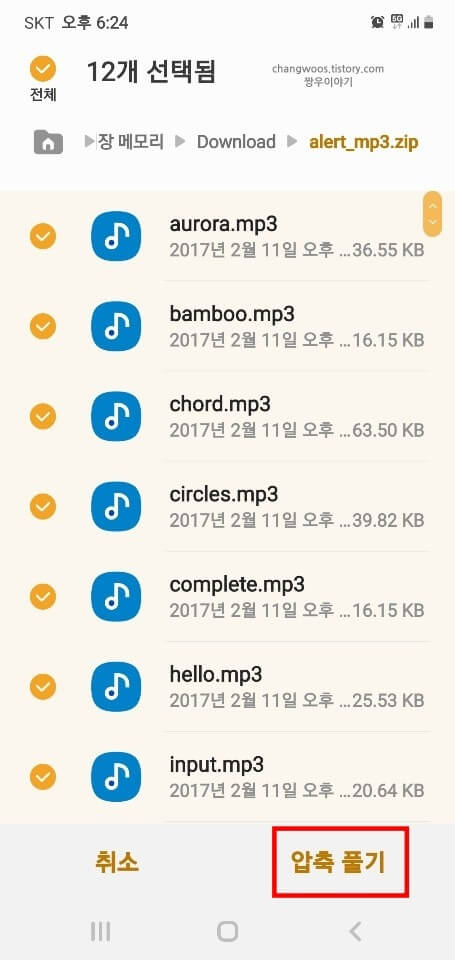
6. 파일 목록 길게 누르기
이제 압축이 풀어진 파일들을 Notifications 폴더로 이동시켜 주셔야 합니다. 일단 아무 파일을 하나 길게 눌러 주세요.
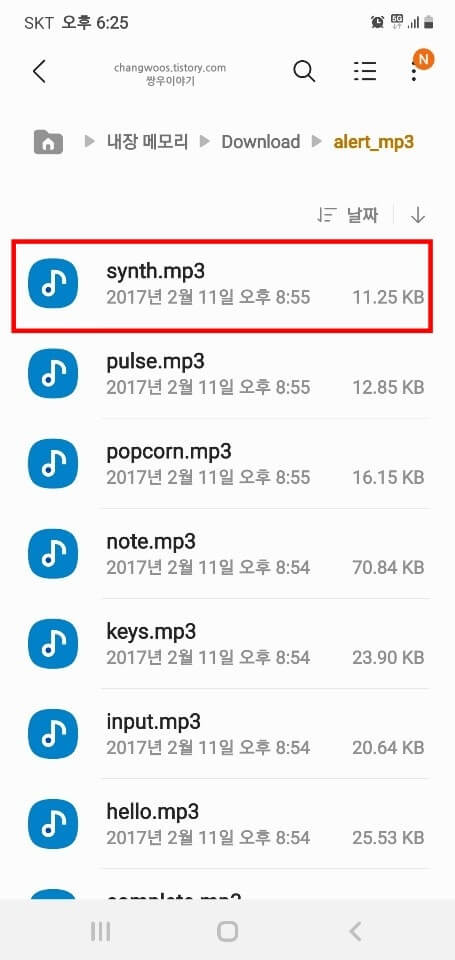
7. 전체 항목 체크
8. 이동 버튼 누르기
그러면 해당 파일이 체크되는데요. 우리는 모든 파일을 옮길 것이기 때문에 좌측 상단에 위치한 [전체] 항목을 체크해 줍니다. 그리고 왼쪽 밑에 있는 [이동] 버튼을 눌러 주세요.
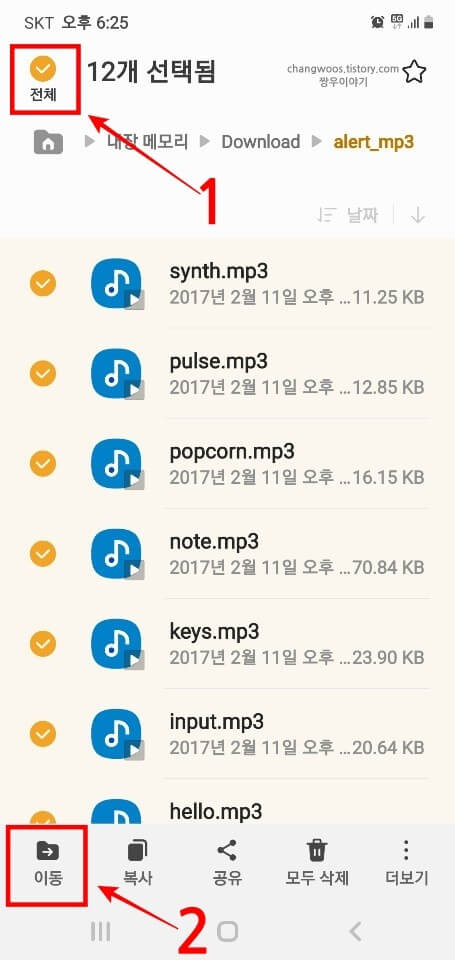
9. Notifications 폴더 들어가기
이제 뒤로 가기 버튼을 누르신 후 내장 메모리에 위치한 [Notifications] 폴더로 들어가 줍니다.
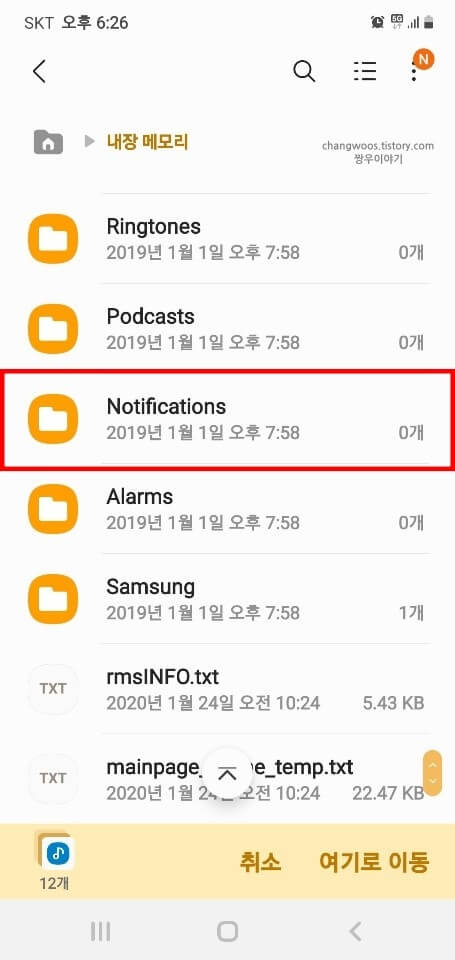
10. 여기로 이동 문구 터치
그리고 우측 하단의 [여기로 이동] 문구를 터치해 줍니다.
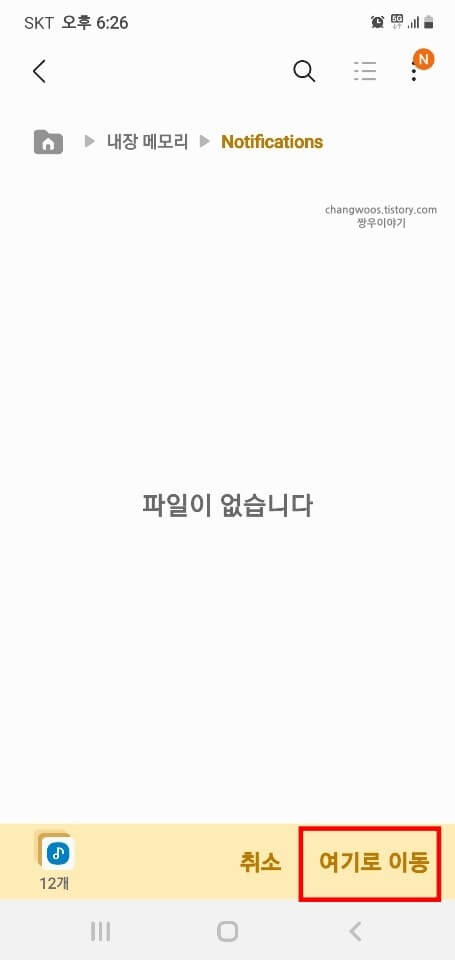
11. 파일 이동 확인
그러면 아래처럼 Download 폴더에 있었던 mp3 파일들이 모두 Notifications 폴더로 이동하게 됩니다.
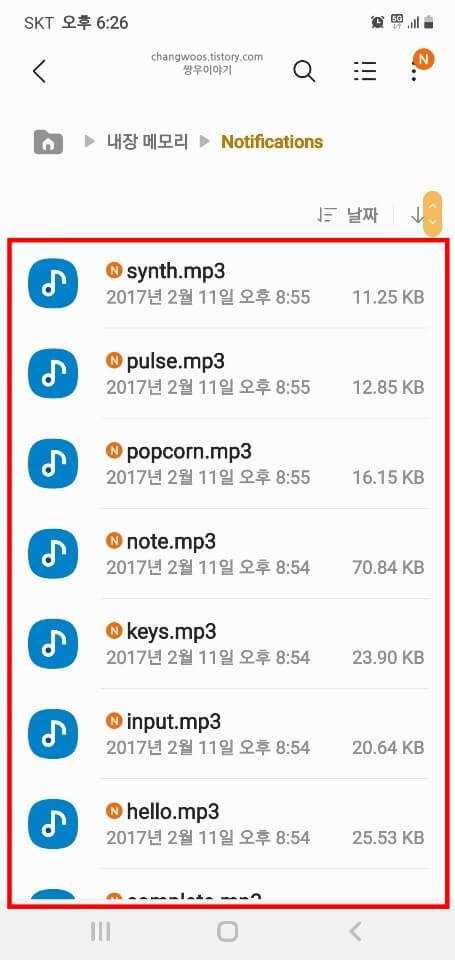
12. 메시지 앱 소리 메뉴 들어가기
이제 첫 번째 방법을 참고하셔서 메시지 앱 > 더 보기 > 설정 > 알림 > 새 메시지 > 소리 순서로 들어가 보시면 [직접 설정] 카테고리에 다운로드한 mp3 파일들을 모두 확인하실 수 있을 겁니다.
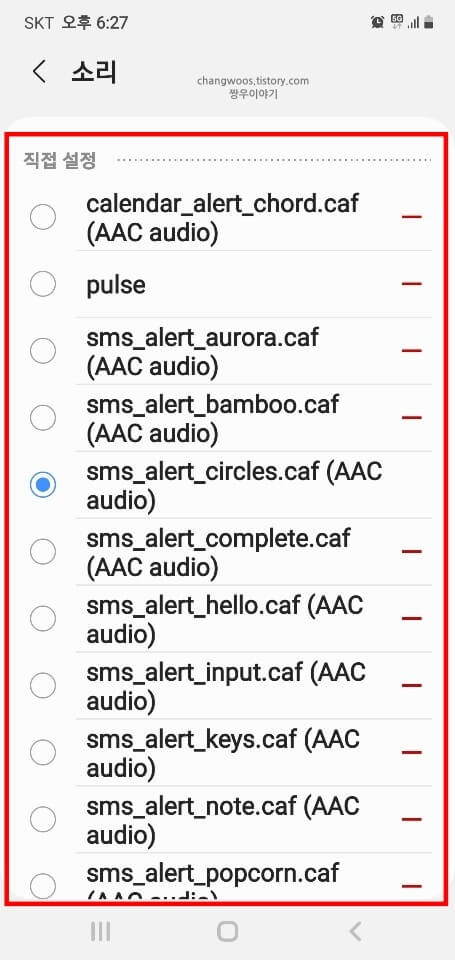
Notifications 폴더가 없는 경우
아주 간혹 갤럭시 내장 메모리에 Notifications 폴더가 없는 분들이 있는데요. 이런 분들은 해당 이름의 폴더를 새로 만들어 주시면 됩니다.
1. 내장 메모리 목록 들어가기
2. 더 보기 아이콘 누르기
3. 폴더 만들기 항목 터치
우선 내 파일 앱의 내장 메모리 목록에 들어가 주신 후 우측 상단의 [더 보기(점 3개)] 아이콘을 눌러 줍니다. 그리고 나오는 팝업 창에서 [폴더 만들기] 항목을 터치해 주세요.
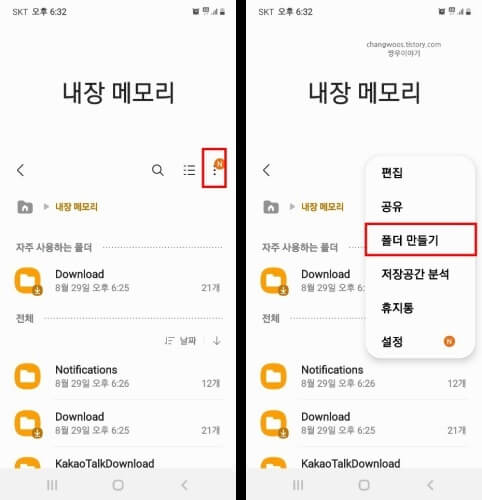
4. Notifications 이름 입력
5. 추가 문구 터치
그리고 'Notifications'이라는 이름을 정확히 입력해 주신 후 [추가] 문구를 터치하시면 모든 과정이 완료됩니다.
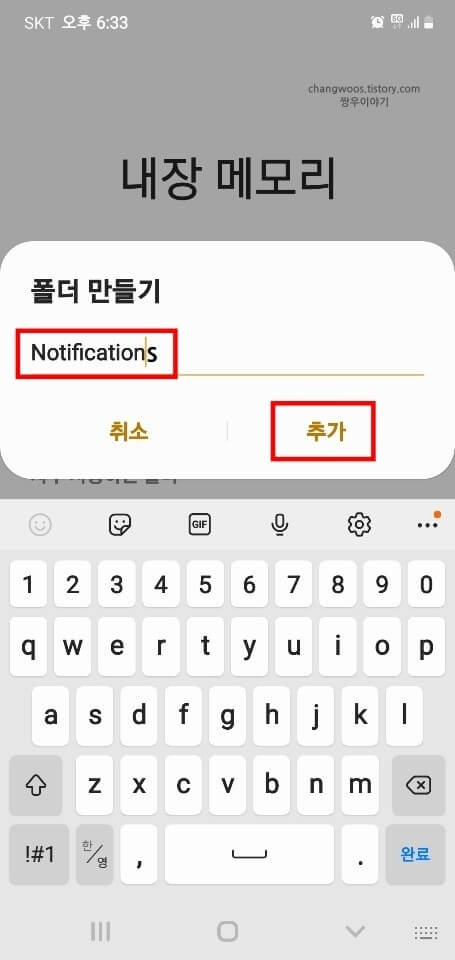
▼ 핸드폰에서 오는 알림을 스마트 팝업 형식으로 받고 싶은 분들은 아래 방법을 참고하시기 바랍니다.
갤럭시 핸드폰 알림 팝업 모드로 확인하는 방법 (스마트 팝업)
▼ 안전 안내 문자의 소리만 끄는 방법이 궁금하신 분들은 아래 글을 참고해 주시기 바랍니다.
마무리 및 정리
지금까지 갤럭시 문자 알림음 변경 방법 2가지에 대해서 알아보았습니다. 이런 식으로 기본 설정과 다운로드한 mp3 파일을 이용해 메시지 도착 알림음을 바꾸는 것이 가능합니다.
혹시 따라 하시다가 이해가 어렵거나 안 되는 부분이 있는 분들은 밑의 댓글로 질문해 주시기 바랍니다.





